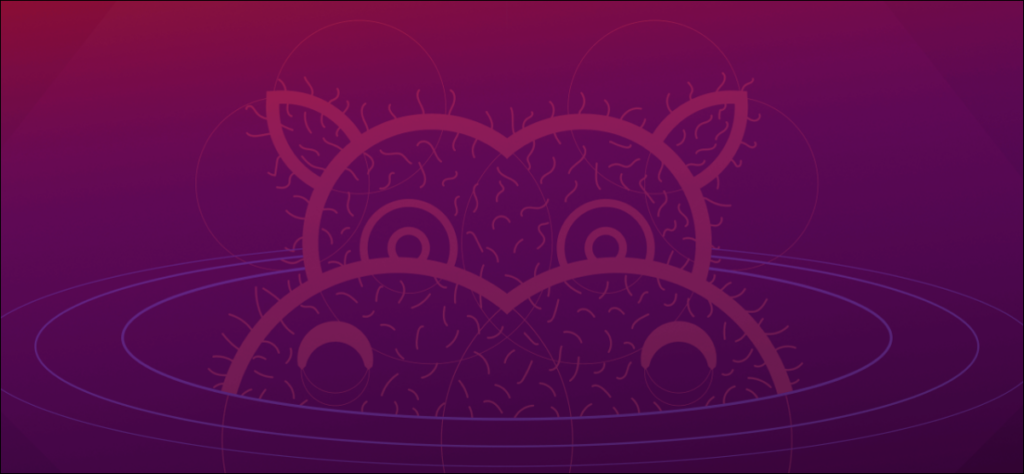
Предположим, что у нас есть виртуальная машина с установленной операционной системой Ubuntu и требуется увеличить размер раздела, например системного. В этой статье мы рассмотрим на примере Ubuntu 21 увеличение раздела диска без LVM.
Вводные данные
Наша Ubuntu 21 установлена на Hyper-V. Для начала проверим размер файловой системы, выполнив df -h (все команды выполняются от root пользователя):
# df -h
Filesystem Size Used Avail Use% Mounted on
tmpfs 394M 1,4M 392M 1% /run
/dev/sda3 24G 7,4G 16G 33% /
tmpfs 2,0G 0 2,0G 0% /dev/shm
tmpfs 5,0M 0 5,0M 0% /run/lock
tmpfs 4,0M 0 4,0M 0% /sys/fs/cgroup
/dev/sda2 512M 7,8M 505M 2% /boot/efi
tmpfs 394M 144K 394M 1% /run/user/1000Наш системный раздел, смонтированный в / имеет размер 24 Гб.
Посмотрим вывод fdisk -l:
# fdisk -l
Disk /dev/sda: 25 GiB, 26843545600 bytes, 52428800 sectors
Disk model: Virtual Disk
Units: sectors of 1 * 512 = 512 bytes
Sector size (logical/physical): 512 bytes / 4096 bytes
I/O size (minimum/optimal): 4096 bytes / 4096 bytes
Disklabel type: gpt
Disk identifier: F5F02D9D-060D-422F-BA27-1981A6CA23F4
Device Start End Sectors Size Type
/dev/sda1 2048 4095 2048 1M BIOS boot
/dev/sda2 4096 1054719 1050624 513M EFI System
/dev/sda3 1054720 52426751 51372032 24.5G Linux filesystemВ данном примере у нас 1 диск /dev/sda размером 25 гигабайт, который разбит на 3 логических: /dev/sda1, /dev/sda2 и /dev/sda3 с типом Linux filesystem – он нас и интересует.
Увеличение размера диска
В среде виртуализации увеличиваем размер жесткого диска нашей виртуальной машины. Скорее всего ваша система виртуализации попросит вас предварительно выключить ВМ. Я увеличил диск до 30 гигабайт, запускаем машину и проверяем:
# fdisk -l
Disk /dev/sda: 30 GiB, 32212254720 bytes, 62914560 sectors
Disk model: Virtual Disk
Units: sectors of 1 * 512 = 512 bytes
Sector size (logical/physical): 512 bytes / 4096 bytes
I/O size (minimum/optimal): 4096 bytes / 4096 bytes
Disklabel type: gpt
Disk identifier: F5F02D9D-060D-422F-BA27-1981A6CA23F4
Device Start End Sectors Size Type
/dev/sda1 2048 4095 2048 1M BIOS boot
/dev/sda2 4096 1054719 1050624 513M EFI System
/dev/sda3 1054720 52426751 51372032 24.5G Linux filesystemUbuntu 21 увеличение раздела диска
Внимание! Перед тем, как приступить к работам по расширению системного раздела, обязательно сделайте резервную копию данных!
После увеличения размера диска необходимо увеличить сам раздел. Выполним fdisk /dev/sda, где /dev/sda – метка нашего диска (Disk /dev/sda):
# fdisk /dev/sda
Welcome to fdisk (util-linux 2.32.1).
Changes will remain in memory only, until you decide to write them.
Be careful before using the write command.
Command (m for help):Вводим p, чтобы посмотреть на список разделов:
Command (m for help): p
Disk /dev/sda: 30 GiB, 32212254720 bytes, 62914560 sectors
Disk model: Virtual Disk
Units: sectors of 1 * 512 = 512 bytes
Sector size (logical/physical): 512 bytes / 4096 bytes
I/O size (minimum/optimal): 4096 bytes / 4096 bytes
Disklabel type: gpt
Disk identifier: F5F02D9D-060D-422F-BA27-1981A6CA23F4
Device Start End Sectors Size Type
/dev/sda1 2048 4095 2048 1M BIOS boot
/dev/sda2 4096 1054719 1050624 513M EFI System
/dev/sda3 1054720 52426751 51372032 24.5G Linux filesystemЧтобы расширить раздел требуется предварительно удалить информацию о нём. Для этого вводим d и указываем раздел (3 для /dev/sda3):
Command (m for help): d
Partition number (1-3, default 3): 3
Partition 3 has been deleted.При этом удаляется только запись о разделе, сами данные остаются на диске!
Вводим n – создание нового раздела:
Command (m for help): nДалее указываем порядковый номер раздела:
Partition number (3-128, default 3):3Далее указываются начальный и конечный сектор. Обязательно проверьте, чтобы они совпадали со значениям, указанными через дефис. Таким образом мы используем все неразмеченное пространство:
First sector (1054720-62914526, default 1054720): 1054720
Last sector, +/-sectors or +/-size{K,M,G,T,P} (1054720-62914526, default 62914526): 62914526
Created a new partition 3 of type 'Linux filesystem' and of size 29.5 GiB.Как видим, был создан раздел на 29.5 гигабайт с типом Linux filesystem.
Также будет задан вопрос, хотим ли мы удалить текущую файловую систему. Отвечаем отказом:
Partition #3 contains a ext4 signature.
Do you want to remove the signature? [Y]es/[N]o: NОсталось только сохранить таблицу разделов:
Command (m for help): wПерезагружаем виртуальную машину:
# rebootТеперь воспользуемся утилитой resize2fs (для ext4) для увеличения размера файловой системы:
# resize2fs /dev/sda3
resize2fs 1.45.6 (20-Mar-2020)
Filesystem at /dev/sda3 is mounted on /; on-line resizing required
old_desc_blocks = 4, new_desc_blocks = 4
The filesystem on /dev/sda3 is now 7732475 (4k) blocks long.Проверяем результат:
# df -h
Filesystem Size Used Avail Use% Mounted on
tmpfs 394M 1.4M 392M 1% /run
/dev/sda3 29G 7.4G 21G 27% /
tmpfs 2.0G 0 2.0G 0% /dev/shm
tmpfs 5.0M 0 5.0M 0% /run/lock
tmpfs 4.0M 0 4.0M 0% /sys/fs/cgroup
/dev/sda2 512M 7.8M 505M 2% /boot/efi
tmpfs 394M 84K 394M 1% /run/user/126
tmpfs 394M 72K 394M 1% /run/user/1000Заключение
Как видим, в Ubuntu 21 увеличение раздела диска – не такая уж и сложная задача.
Вы можете посмотреть похожие статьи по расширению разделов в различных дистрибутивах linux: